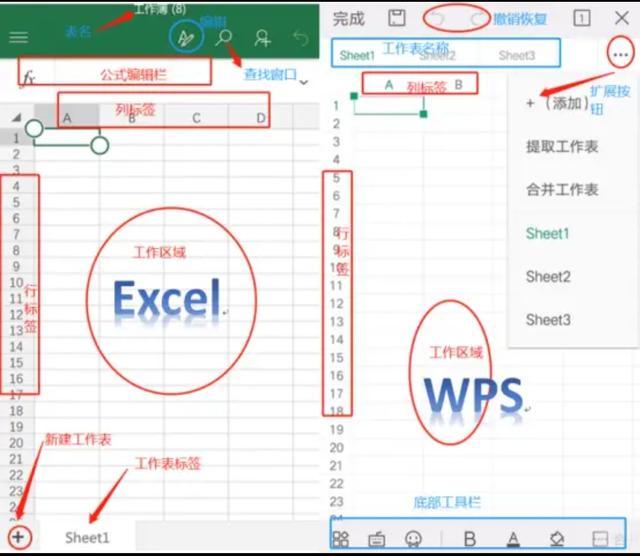很多朋友的电脑用久了越来越卡。最大的原因是c盘空间不够,每次清理垃圾都得不到好的解决方案。今天教大家彻底清理c盘垃圾,瞬间多20 g。

第一,本地磁盘清洗
先在桌面打开“这台pc”,进入后找到Windows(C)盘,然后鼠标右键选择“属性”。

打开新面板后,点击“磁盘清理”。首先,选择“清理系统文件”。清理完毕后,勾选要删除的文件,点击“确定”删除。

第二,正确删除文件夹
电脑c盘一般是系统盘,我们不敢删除里面的文件夹。事实上,可以安全地清理以下文件夹:
“备份”:临时备份文件夹,可以直接删除。“预取”:主要存储系统访问的文件的预读信息。“Temp”:临时文件夹,可以随意删除文件。“帮助”:帮助文件夹,基本不需要解决遇到的问题。“日志文件”:日志文件夹其实用处不大。
第三,改变内容存储位置
打开Windows设置面板,点击系统-保存-更改新内容的保存位置。这里默认保存位置是c盘,全部改为D盘或者其他盘。

第四,清理应用程序缓存文件
安装软件时,很多新手通常会默认选择安装到c盘。时间长了,垃圾文件会更多,导致c盘空间满.因此,我们必须在安装之前更改路径。

还要检查所有软件的文件存储位置,默认情况下通常在c盘,把它们换到d盘,如果需要,可以去之前的位置,把不用的文件删除。

第五,压缩大文件视频
视频文件占据了电脑的大部分空间。对于一些文件非常大的视频,我们可以进行压缩,打开电脑上的“快速视频转换器”,选择“视频压缩”功能。

不管拖进多少视频,然后设置压缩比,可以降到80%,视频分辨率和帧率都可以改变。最后,所有视频都经过压缩,可以节省大量存储空间。

不及物动词转移虚拟内存
通过转移虚拟内存,也可以释放c盘的空间,但是很少有人知道。在桌面上右键单击这台电脑-属性-高级系统设置。

在系统属性窗口中,单击高级-设置;打开性能选项窗口,然后单击高级-更改。

接下来,取消勾选“自动管理所有驱动器的分页文件大小”,先选择驱动器C,设置为“无分页文件”;然后选择驱动器D,设置为“系统管理大小”,最后点击确定。

计算机c盘空间不足?教你彻底清理c盘垃圾,瞬间加20 G的。